谷歌浏览器是一款非常好用的软件,很多小伙伴在需要访问各种官方网站时都会选择使用该软件,如果我们在电脑版谷歌浏览器中想要开启黑暗模式,小伙伴们知道具体该如何进行操作吗,其实操作方法是非常简单的,只需要进行几个非常简单的操作步骤就可以了,小伙伴们可以打开自己的软件后跟着下面的图文步骤一起动手操作起来。如果小伙伴们还没有该软件,可以在文末处进行下载和安装,方便后续需要的时候可以快速打开进行使用。接下来,小编就来和小伙伴们分享具体的操作步骤了,有需要或者是有兴趣了解的小伙伴们快来和小编一起往下看看吧!
第一步:在电脑上双击谷歌浏览器打开进入主页面;

第二步:在界面上方搜索栏输入chrome://flags并按enter回车键;

第三步:可以进入如下所示的页面;;

第四步:在新页面的搜索框中输入enable-force-dark,点击黑暗模式右侧的下拉箭头,选择“enabled”,下方会提示需要重启软件才会生效,点击右侧的“relaunch”重启按钮;

第五步:就可以看到成功切换到黑暗模式了。

以上就是电脑版谷歌浏览器切换到黑暗模式的方法教程的全部内容了。以上步骤操作起来都是非常简单的,小伙伴们可以打开自己的软件后一起动手操作起来。
 win11禁止应用联网教程
win11禁止应用联网教程
有些流氓软件会自动联网下载东西,因此有用户想通过win11禁止......
 魔兽世界怀旧服采矿150以后在哪学?
魔兽世界怀旧服采矿150以后在哪学?
魔兽世界怀旧服采矿150以后去哪练采矿150流程是什么魔兽世界已......
 win11搜索不到蓝牙耳机解决教程
win11搜索不到蓝牙耳机解决教程
现在很多用户更喜欢使用蓝牙耳机,但是在更新win11后,出现了......
 win10日志好多错误怎么解决
win10日志好多错误怎么解决
win10的日志可以详细的了解系统使用情况,很多的用户在寻找自......
 wps表格导入txt文本文档的方法
wps表格导入txt文本文档的方法
对于WPS这款办公软件,想必小伙伴们都是不陌生的,有的小伙伴......
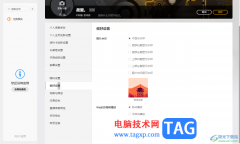
WeGame是一些喜欢玩游戏的小伙伴会使用到的游戏平台软件,该游戏平台软件是腾讯旗下的游戏产品,大家可以在该软件中自由的下载安装游戏,通过该游戏软件还可以进行添加好友,以及可以设...
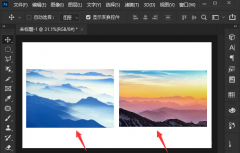
ps软件拥有一个强大的图片处理功能,那么若果我们想将两张图片蒙版渐变合成,该怎么操作呢?其实方法不是很繁琐,下文就小编整理的ps将图片蒙版渐变合成的方法,有需要的朋友可以来看看...
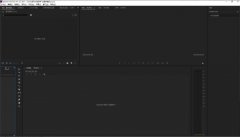
pr如何使用雷特字幕加唱词呢?可能有的朋友还不是很清楚,那么今天小编就将和大家一起分享pr使用雷特字幕加唱词的方法,有需要的朋友可以来看看这篇文章,希望可以帮助大家更好地了解雷...

WPS演示文稿是一款非常好用的办公软件,很多小伙伴都在使用。如果我们需要在电脑版WPS演示文稿中选中某元素进行编辑处理,却发现无法选中,小伙伴们知道具体该如何进行操作吗,其实操作...
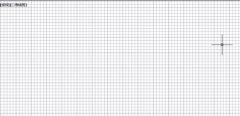
许多朋友表示还不清楚AutoCAD2016调出工具栏的操作,为此,下面笔者就提供了AutoCAD2016调出工具栏的操作方法,希望有需要的朋友都来共同学习哦。...

利用qq影音播放器看视频时除能整体把视频放大或缩小,还能对视频局部放大。想了解qq影音播放器局部放大视频的操作技巧吗?那就快来看看小编分享的这篇教程吧。...

qq影音是一款比较轻巧的播放器软件,使用起来非常的便捷,这款软件可以将自己电脑中保存的视频导入到页面中进行播放,并且通过qq影音播放的视频画面都是非常高清的,在播放视频的过程...
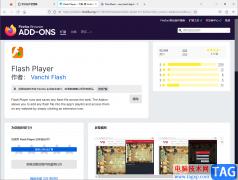
火狐浏览器是我们经常在使用的一款浏览器软件,这款浏览器的操作界面非常的简单,是一款简约式的浏览器,该浏览器至今被很多小伙伴推荐使用,有着比较强大的兼容性以及稳定性,因此火...
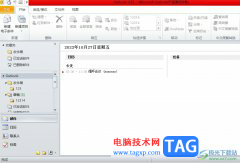
outlook作为一款个人信息管理系统软件,它主要是用来发送或是接收电子邮件的,但是其中有富含了日历、任务管理、日程安排和联系人信息管理等功能,为用户带来了不错的事务处理环境,因...

手心输入法是一款干净易上手的输入法软件,为用户打造了没任何广告和插件的输入环境,让用户更加专注输入,当然用户根据自己的喜好可以对手心输入法的皮肤进行设置,以此来增加个性和...
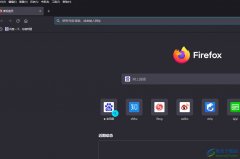
火狐浏览器是一个自由及开放源代码网页浏览器,它支持多种操作系统,让用户享受到优质的网页浏览服务,所以火狐浏览器成为了大部分用户电脑上的必备上网工具,当用户在使用火狐浏览器...

小伙伴们你们知道pr扬声器不工作怎么处理呢?今天小编很乐意与大家分享pr音频硬件扬声器显示不工作的解决方法,感兴趣的可以来了解了解哦。...

在剪辑视频时必不可少地我们会需要编辑一下音频素材,比如我们可以添加一些背景音乐,添加一些背景音效,设置音频的音量大小,设置音频之间的过渡效果,设置音频过渡效果的持续时间等...
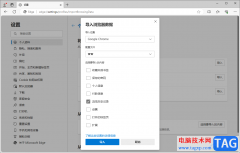
edge浏览器是我们平时使用率非常高的浏览器,并且这款浏览器是win10电脑自带的浏览器,因此你可以不用下载其他的浏览器,直接在win10电脑中就可以使用到性能和安全方面都十分不错的浏览器...

CDR,也就是CorelDRAW的简称,这其实是一款非常好用的平面设计软件。在其中进行设计创作时,我们有时候会需要添加一些文本内容,如果我们希望在CorelDRAW中取消文本框的框线,小伙伴们知道具...